Как скачать видео JW Player
Опубликовано: 2021-06-08
Веб-страницы, которые когда-то не содержали ничего, кроме скучных абзацев текста, теперь изобилуют изображениями, GIF-файлами и динамическими видеороликами. Это изменение было бы невозможно без сервисов встраивания видео, таких как JW Player. Поскольку Интернет кишит новым и захватывающим контентом, вы, как правило, сталкиваетесь с видео, которые заслуживают еще одного просмотра. Однако кодировка большинства веб-страниц не позволяет загружать видео на ваше устройство. Если вы столкнулись с той же проблемой, вы находитесь в правильном месте. Мы предлагаем вам полезное руководство, которое научит вас загружать видео с проигрывателя JW.

Содержание
- Как скачать видео JW Player (2021)
- Что такое JW Player?
- Способ 1: загрузите видео JW Player в Mozilla Firefox
- Способ 2: загрузите файлы JW Video Player в Google Chrome
- Способ 3. Используйте диспетчер загрузок в Интернете
- Способ 4: используйте загрузчик видео GeTFLV
- Способ 5: использовать загрузчик Real Player
Как скачать видео JW Player (2021)
Что такое JW Player?
JW Player — это программа для воспроизведения видео, которая встраивает видео в веб-страницы. Первоначально выпущенный как экспериментальная функция в 2005 году, проигрыватель JW быстро завоевал популярность. Сегодня новостные и другие видеохостинги используют проигрыватель JW для встраивания мультимедиа и делают свои веб-страницы более интересными.
Способ 1: загрузите видео JW Player в Mozilla Firefox
Firefox является одним из лучших браузеров на рынке и имеет огромную базу пользователей. Загрузка видео с JW Player в Mozilla Firefox — простая задача, не требующая дополнительного программного обеспечения.
1. Откройте Mozilla Firefox и перейдите на веб-страницу с видео, которое вы хотите загрузить.
2. Щелкните правой кнопкой мыши страницу (не видео) и выберите Просмотреть информацию о странице.
3. Если вы не можете найти эту опцию, нажмите на замок, расположенный рядом с URL-адресом веб-сайта в адресной строке.
4. Нажмите на маленькую стрелку рядом с «Безопасное подключение», чтобы продолжить.
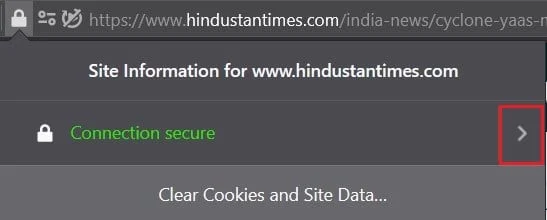
5. Нажмите «Дополнительная информация », чтобы открыть информацию о веб-сайте.
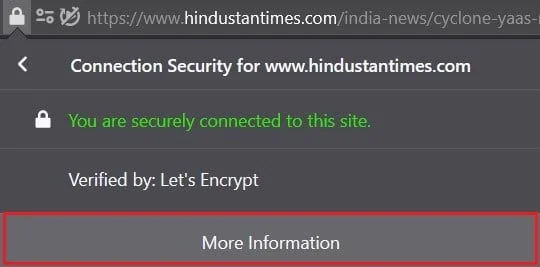
6. На экране появится окно информации о странице. Нажмите «Медиа», чтобы открыть все изображения и видео на веб-странице.
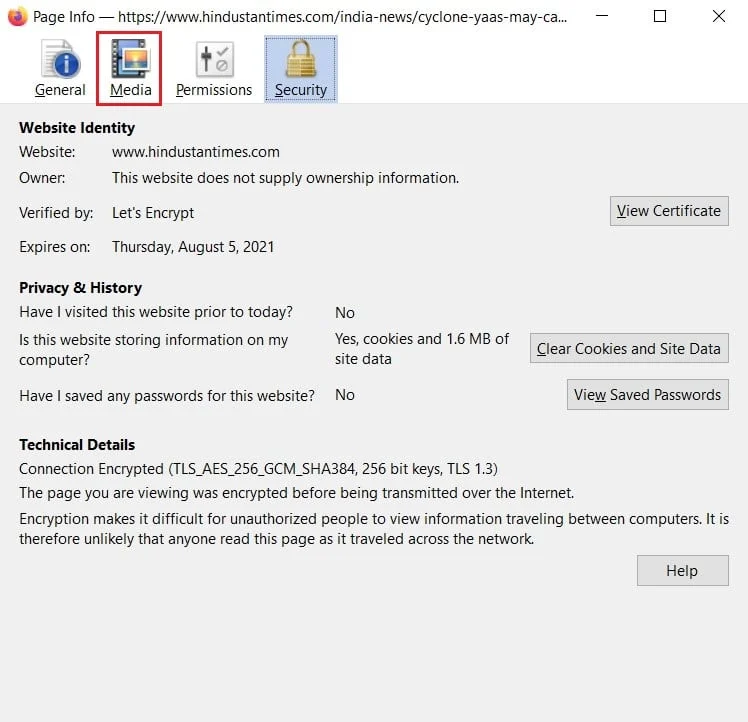
7. Прокрутите список медиафайлов и найдите видеофайл . Вы можете определить характер файлов, посмотрев на столбец типа.
8. Выберите видео и нажмите «Сохранить как».
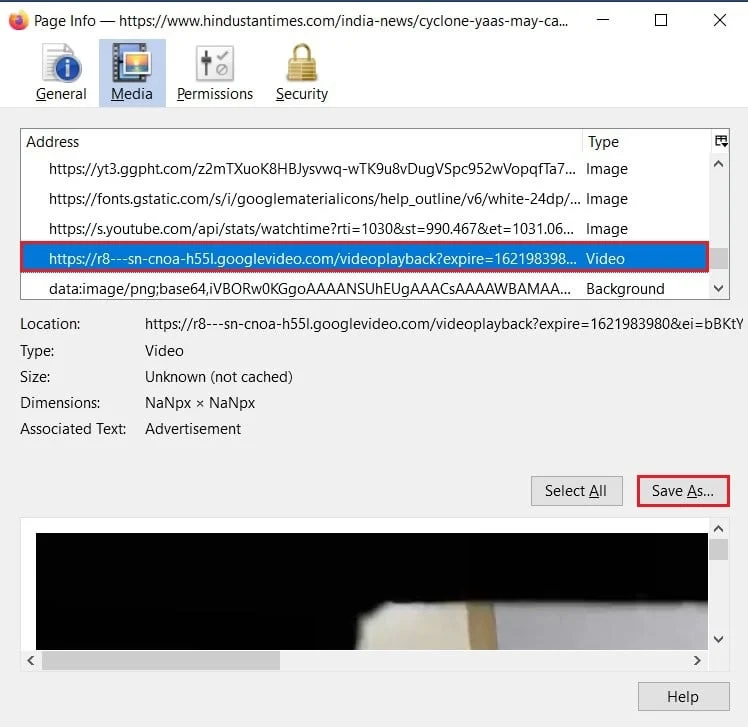
9. Назовите файл и сохраните его на свой компьютер. Убедитесь, что тип файла — MPEG-4 Video.
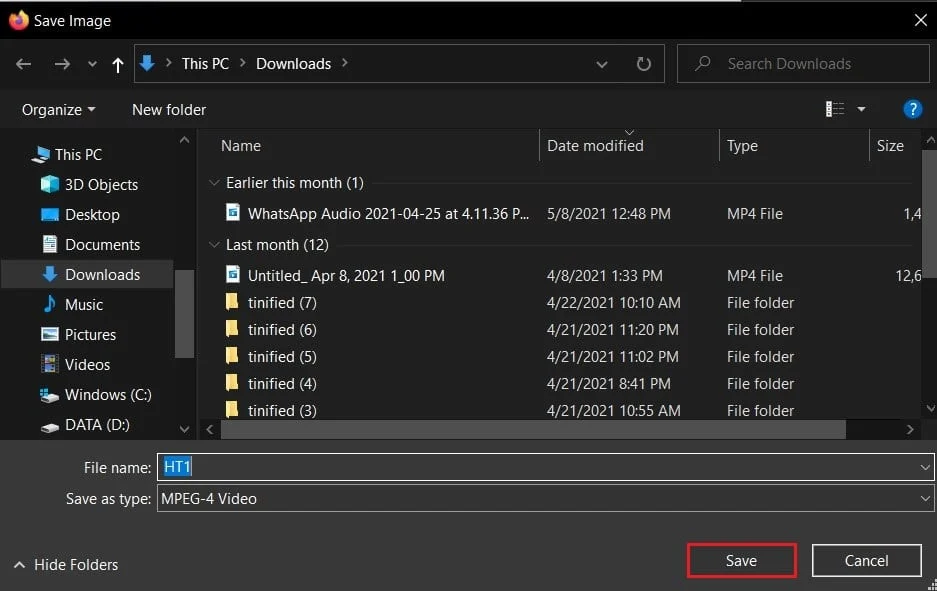
Способ 2: загрузите файлы JW Video Player в Google Chrome
Chrome стал одним из самых популярных веб-браузеров в Интернете. Процесс загрузки файлов JW Video Player в Chrome немного отличается, но прост:
1. Откройте страницу с видео, которое вы хотите сохранить на свое устройство.
2. Щелкните правой кнопкой мыши веб-страницу и выберите Проверить.
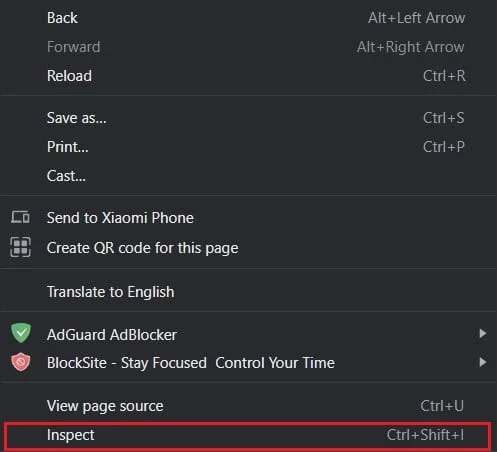
3. На странице проверки щелкните Сеть .
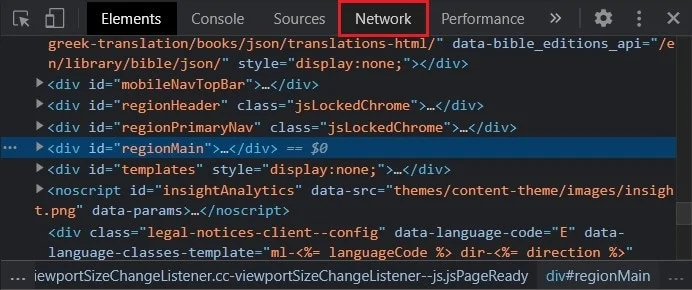
4. Вы найдете несколько категорий контента, перечисленных ниже. Нажмите «Медиа» , чтобы просмотреть весь визуальный контент на веб-странице.
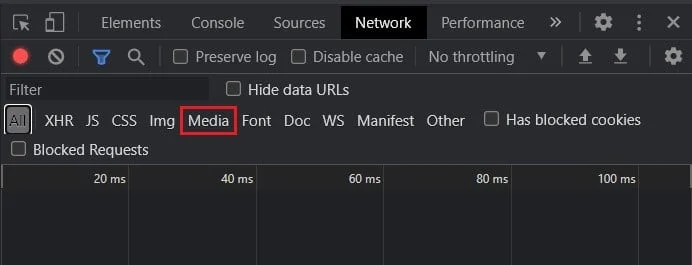
5. Воспроизведите видео в течение нескольких секунд, позволяя элементу проверки идентифицировать носитель.
6. Щелкните правой кнопкой мыши медиафайл и выберите «Открыть в новой вкладке».
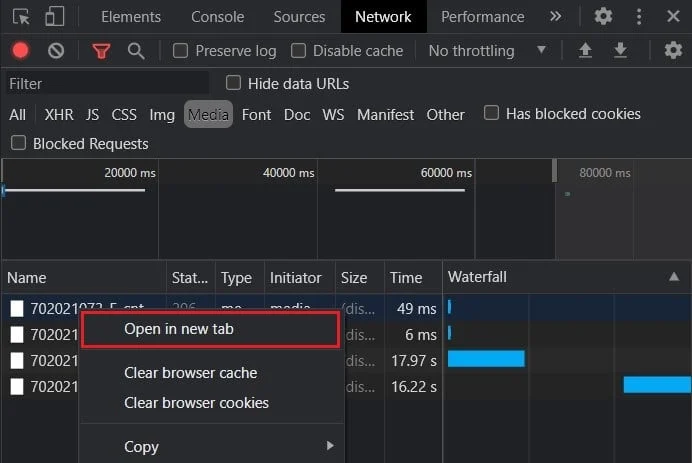
7. Ваш файл начнет загружаться.

Читайте также: Как скачать видео с Discord
Способ 3. Используйте диспетчер загрузок в Интернете
Internet Download Manager или IDM — это популярное приложение, позволяющее загружать файлы из Интернета. Приложение является одним из старейших на рынке и отлично подходит для загрузки видео JW Player.
1. Перейдите на официальный сайт Internet Download Manager и бесплатно загрузите приложение.
2. Запустите установочный файл и установите приложение на свой компьютер.
3. Закройте все окна браузера и запустите приложение IDM.
4. Откройте Google Chrome и нажмите на три точки в правом верхнем углу.
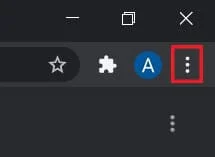
5. Нажмите « Дополнительные инструменты » и выберите «Управление расширениями».
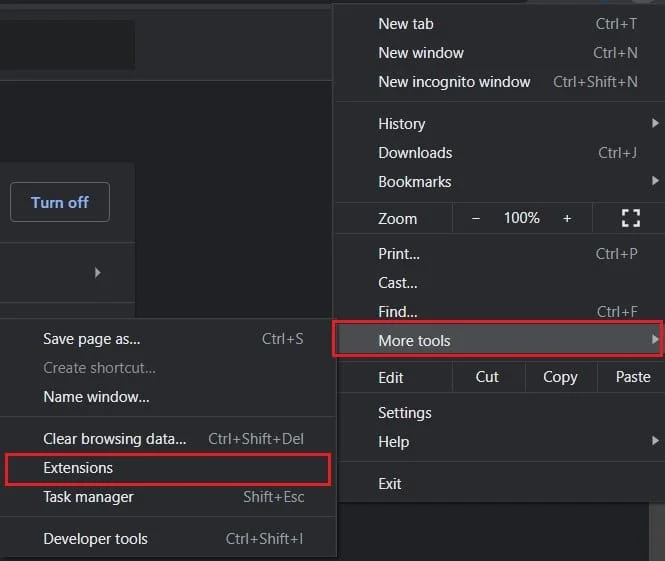
6. На странице расширений включите расширение IDM Integration Module.
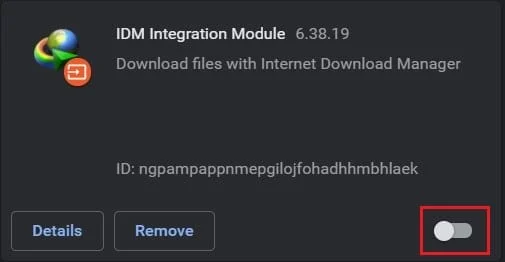
7. Перейдите на веб-страницу с видео, которое вы хотите загрузить.
8. В правом верхнем углу медиафайла вы увидите синюю кнопку «Загрузить ». Нажмите на нее, чтобы скачать видео.
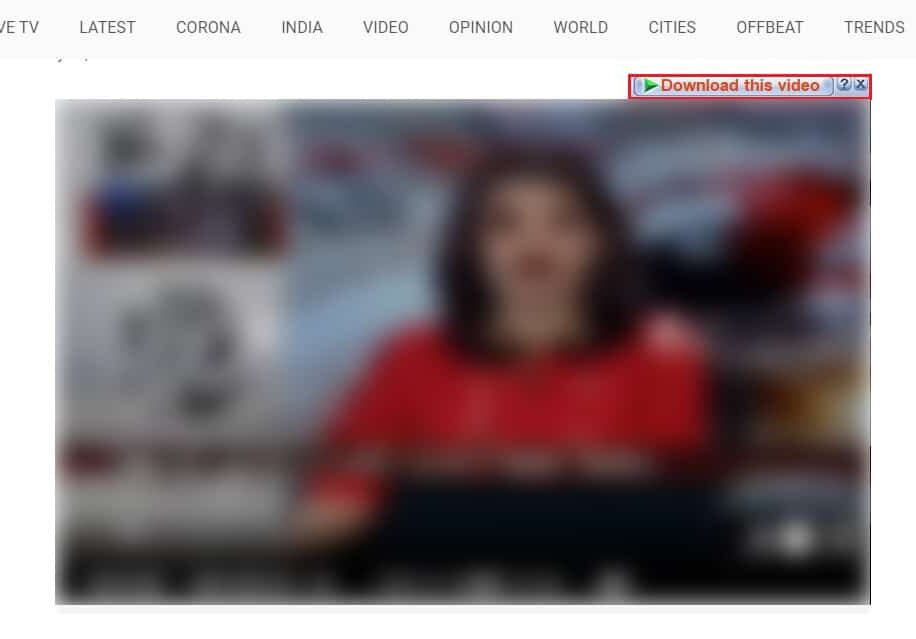
9. Появится новое окно с информацией о файле. Измените местоположение и имя загрузки в соответствии с вашими предпочтениями и нажмите «Начать загрузку».
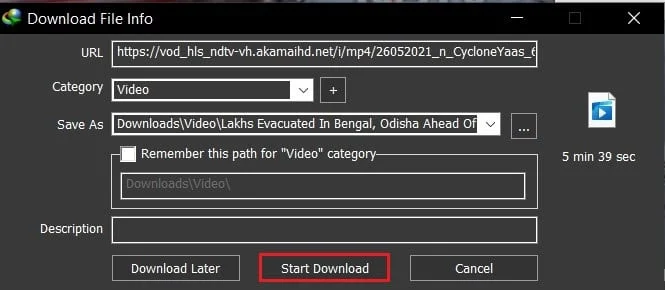
10. Вы можете отслеживать ход загрузки через приложение IDM. После завершения вы можете найти видеофайл в отведенной папке назначения.
Способ 4: используйте загрузчик видео GeTFLV
GetFLV является одним из старейших и наиболее эффективных загрузчиков видео в Интернете . Приложение легкое и без проблем работает на большинстве ПК.
1. Загрузите установочный файл по этой ссылке и установите приложение на свой компьютер.
2. Откройте исходную веб-страницу видео и скопируйте ссылку.
3. Откройте GetFLV и вставьте ссылку в адресную строку.

4. Теперь веб-страница будет загружаться через браузер. Найдите видео на странице и воспроизведите его в течение нескольких секунд.
5. Несколько видеофайлов будут видны в нижней части приложения. Выберите файл , который хотите сохранить, и нажмите зеленую кнопку загрузки справа.
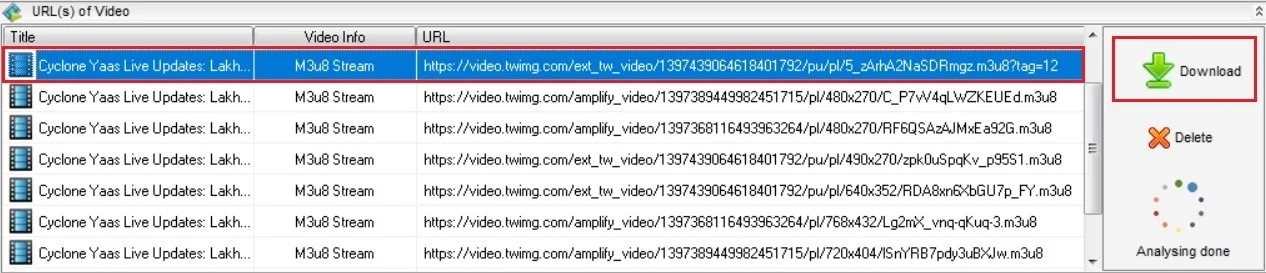
6. Нажмите «Загрузчик видео» , чтобы просмотреть ход загрузки.
7. Вы можете просмотреть все загруженные файлы в папке Download Directory.
Помимо простой загрузки видео, пользователи могут конвертировать, обрезать и захватывать медиафайлы через GetFLV Video Player.
Способ 5: использовать загрузчик Real Player
Real Player — это универсальное приложение для потоковой передачи видео, которое упорядочивает вашу видеотеку и улучшает качество просмотра. Приложение имеет более современный интерфейс и может транслировать загруженные видео прямо через видеоплеер.
1. Перейдите на официальный сайт Real Player и загрузите программное обеспечение.
2. Запустите установочный файл и установите приложение на свой компьютер.
3. Откройте веб-страницу с видео, которое вы хотите загрузить, и скопируйте URL-адрес.
4. Запустите приложение и нажмите на логотип Real Player в левом верхнем углу экрана.
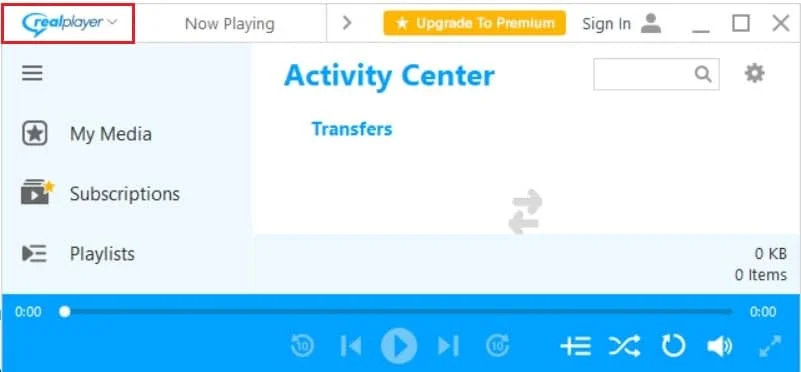
5. В списке параметров нажмите «Загрузить видео».
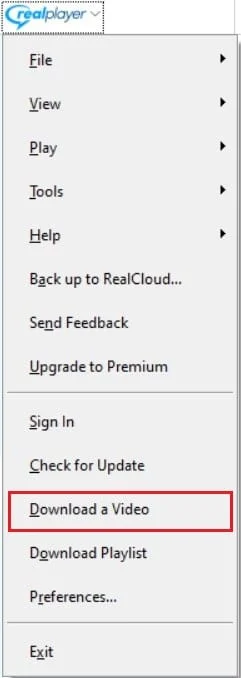
6. Нажмите «Загрузить видео по веб-ссылке » и вставьте URL-адрес в текстовое поле.
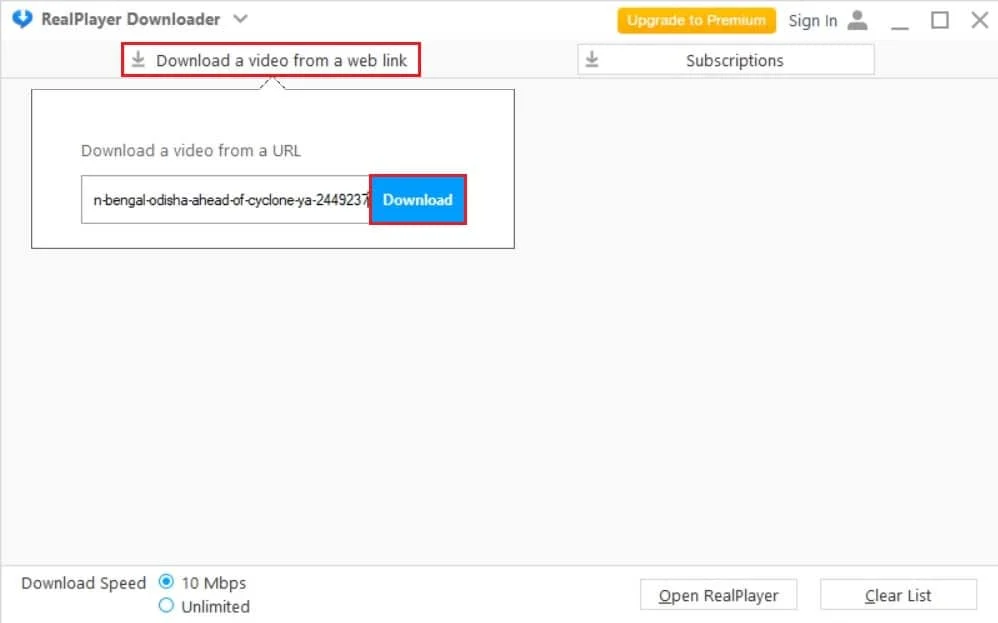
7. Нажмите « Загрузить », чтобы сохранить видео на свое устройство.
Рекомендуемые:
- Как конвертировать EXE в APK
- Как скачать видео с YouTube на мобильный
- Как скачать встроенное видео с веб-сайтов
- Исправить Discord Screen Share Audio не работает
Мы надеемся, что это руководство было полезным, и вы смогли загрузить видео с плеера JW на свой компьютер . Дайте нам знать, какой метод работал для вас лучше всего. Если у вас есть какие-либо вопросы относительно этой статьи, оставьте их в разделе комментариев.
